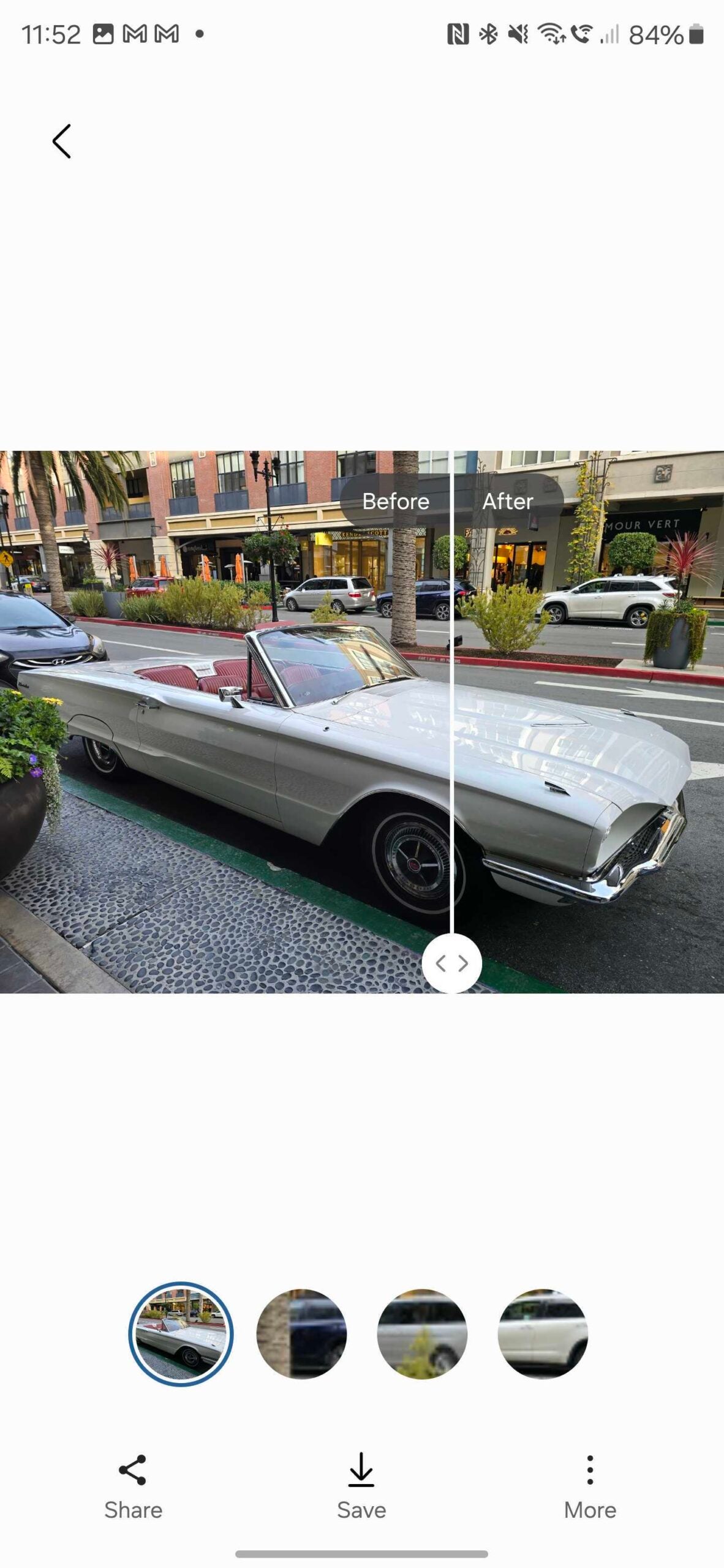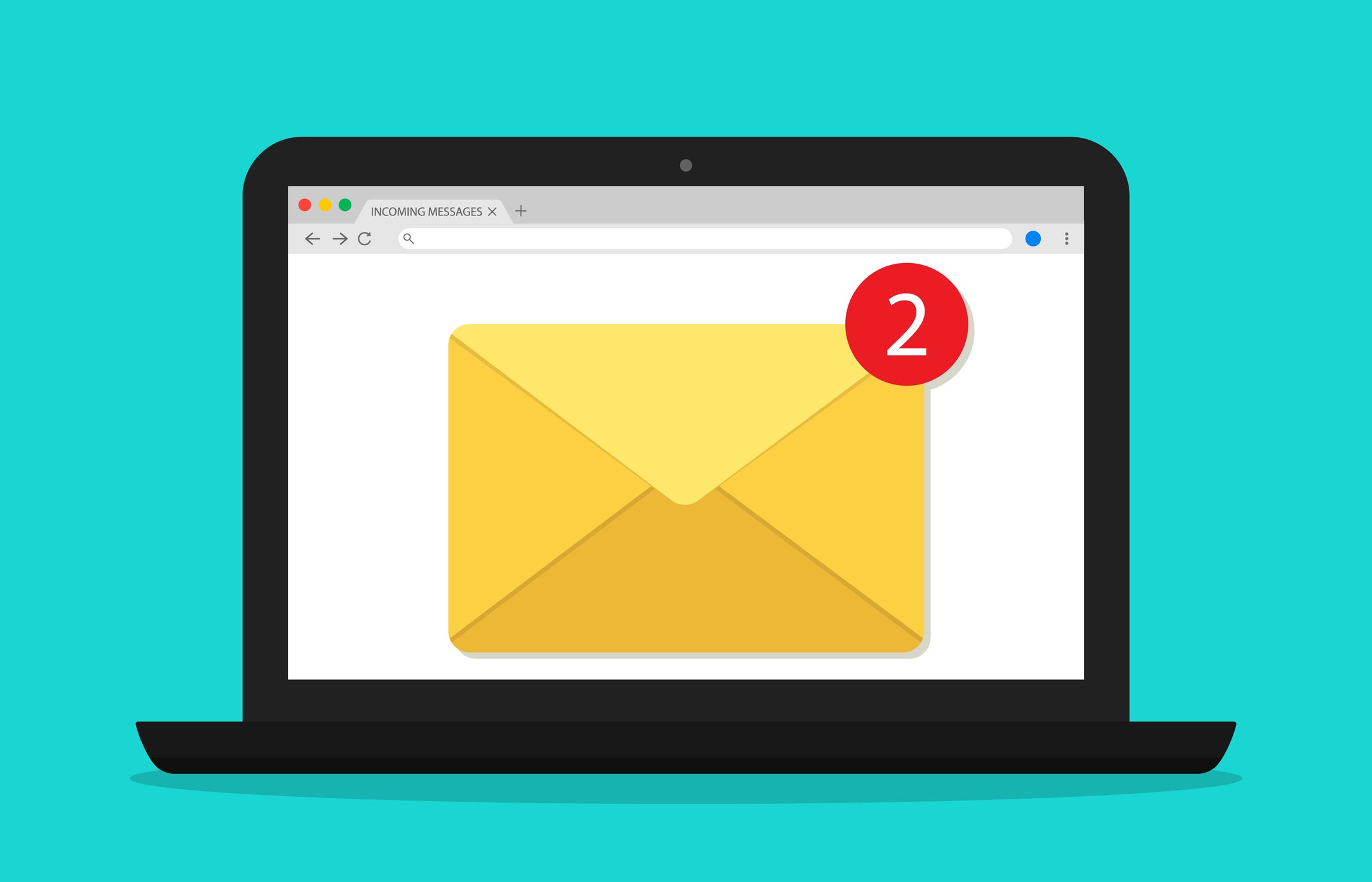La nueva serie Samsung Galaxy S24 ha recibido una gran actualización en forma de Galaxy AI. Esto pone a disposición una serie de funciones interesantes, incluida la realización de ediciones importantes en una foto sin la necesidad de ningún tipo de conocimientos de Photoshop.
La función AI Photo Edits del nuevo teléfono Samsung le permite borrar fácilmente sombras o reflejos de una imagen, o incluso eliminar por completo una persona u objeto del fondo. Si bien realizar dichas ediciones antes habría sido una tarea larga, ahora se puede completar con unos simples toques.
Entonces, si posee un teléfono Samsung Galaxy S24 y desea aprovechar al máximo esta interesante función, consulte nuestra guía paso a paso a continuación.
Lo que necesitarás:
- Samsung Galaxy S24 / Galaxy S24 Plus / Galaxy S24 Ultra
La versión corta:
- Abra la aplicación Galería
- Toca la foto que deseas editar/mejorar.
- Desliza hacia arriba y haz clic en Remasterizar
- Elija una edición sugerida
- (Opcional) Volver a la imagen anterior
-
Paso
1Abra la aplicación Galería
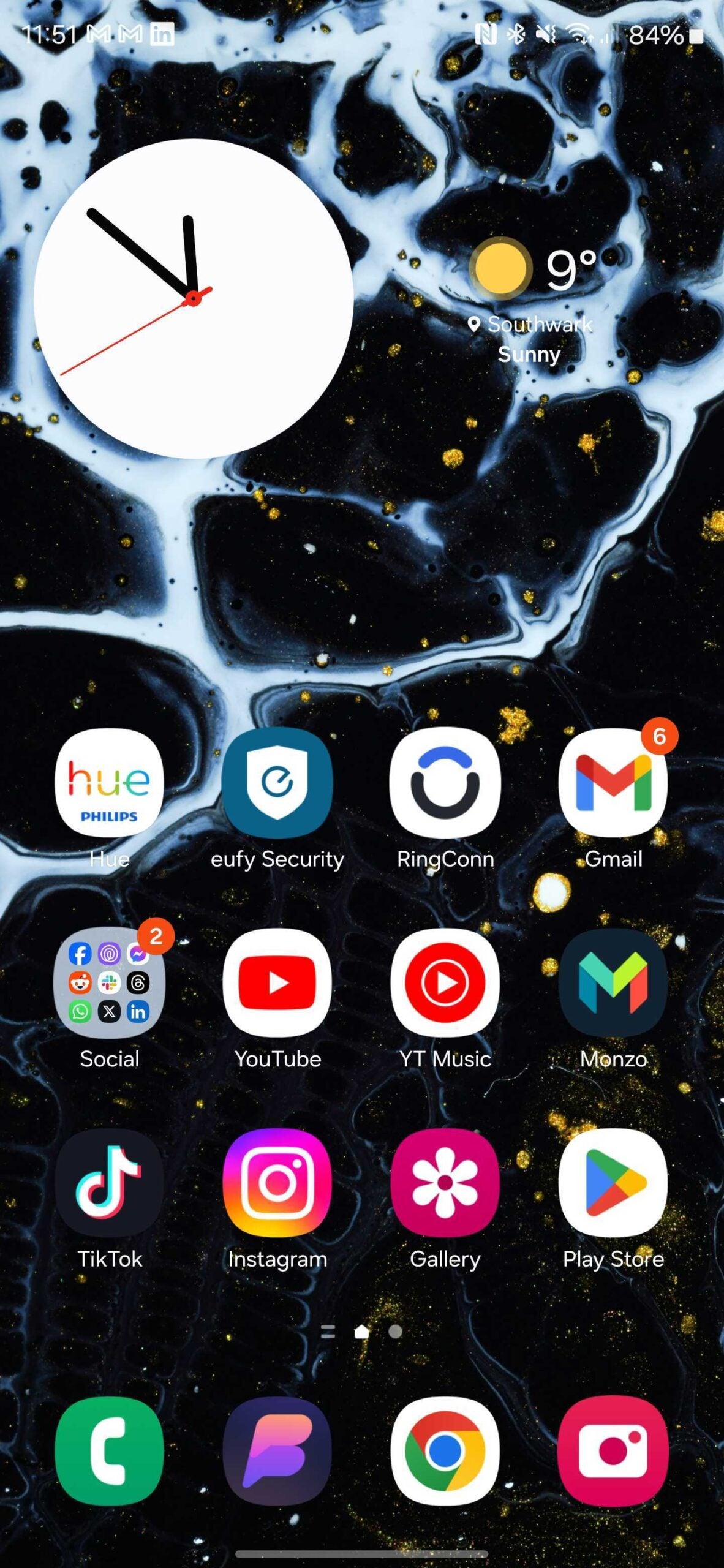
El ícono de la Galería debería parecerse un poco a una flor con un fondo violeta. Si no puede encontrarlo en la pantalla de inicio de su teléfono Galaxy, utilice la barra de búsqueda para localizarlo.
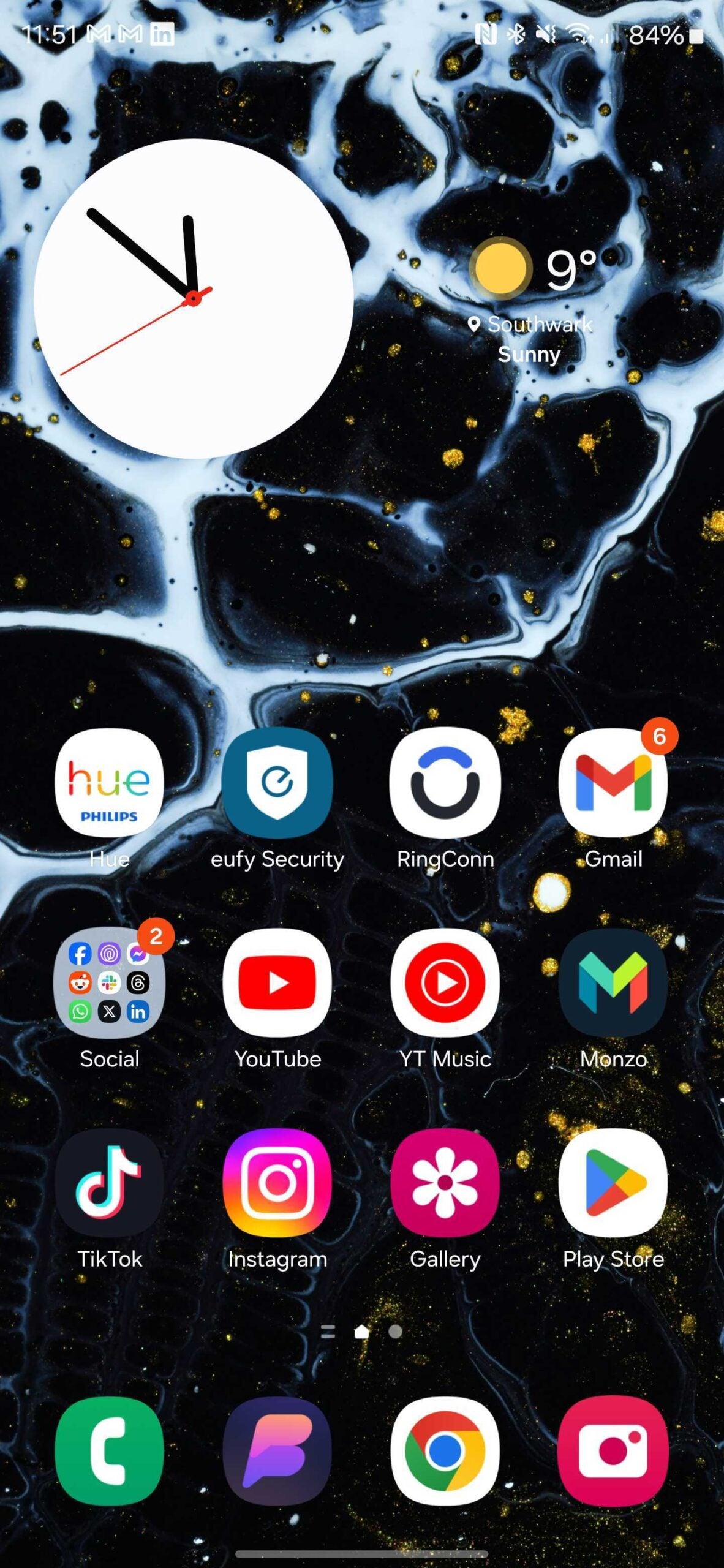
-
Paso
2Toca la foto que deseas editar/mejorar.
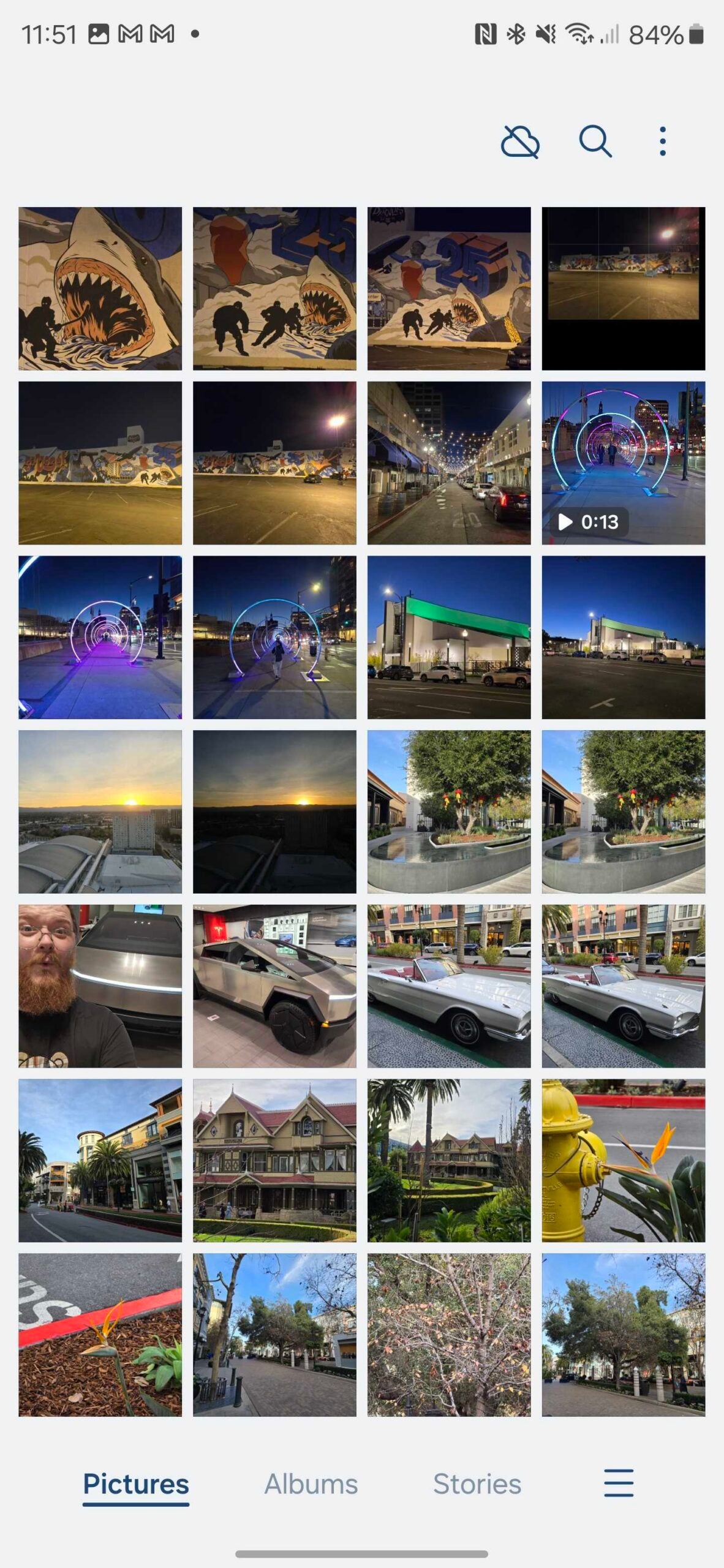
Encuentra la imagen en tu galería que deseas usar AI para modificar. Si es la última foto que tomaste, deberías encontrarla justo en la parte superior de la galería. Seleccione la imagen tocando.
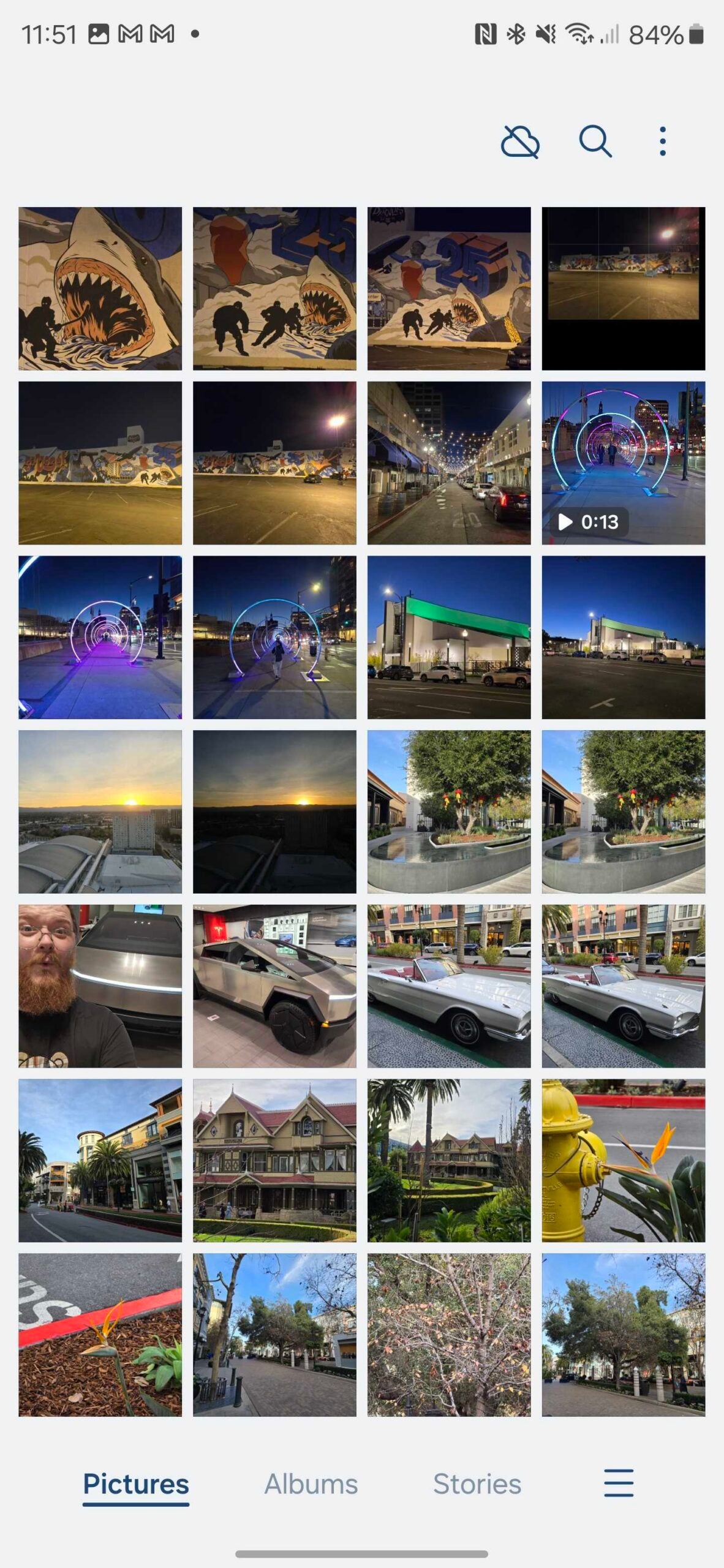
-
Paso
3Desliza hacia arriba y haz clic en Remasterizar
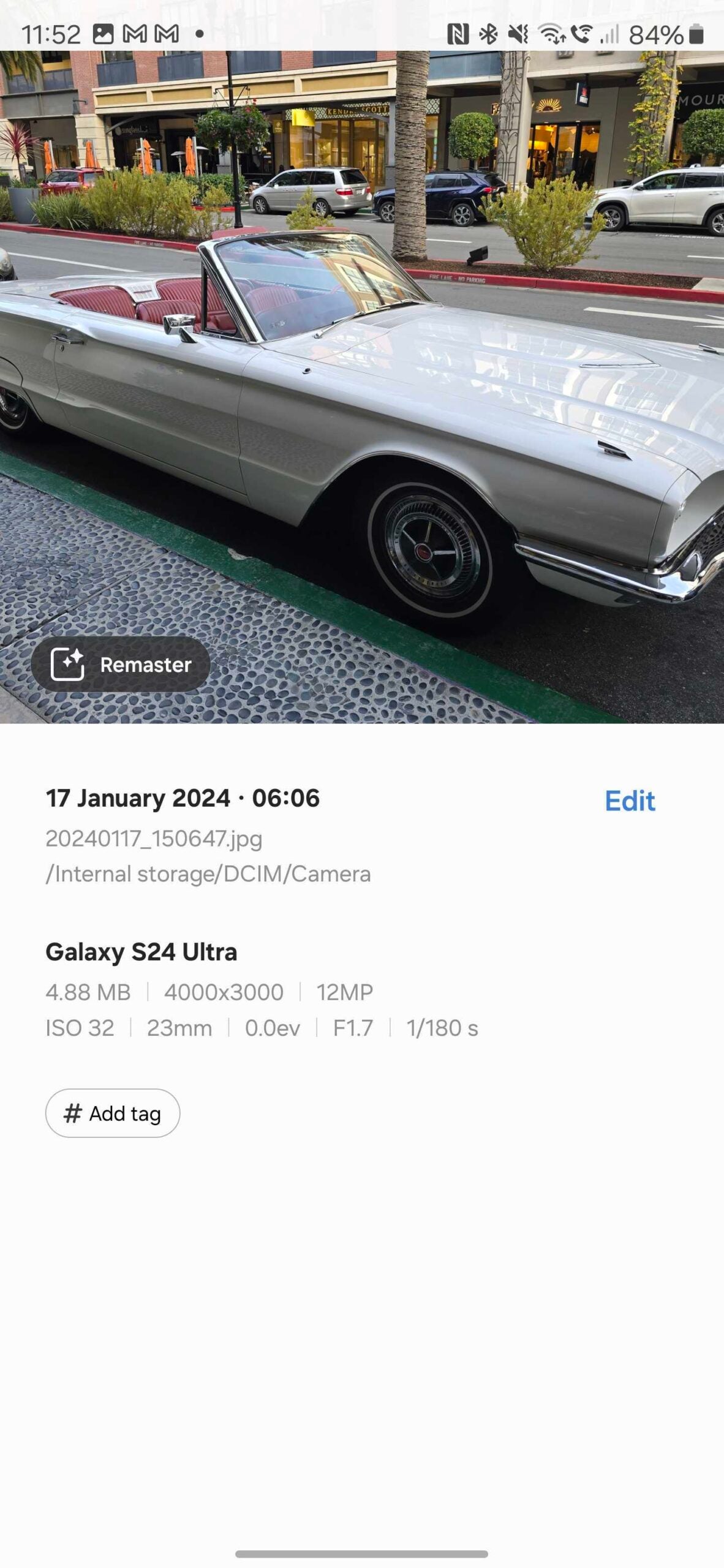
Desliza hacia arriba en el teléfono Galaxy (en orientación vertical) para acceder a información adicional. También deberías ver aparecer un botón Remaster en la esquina inferior izquierda. Presione esto y luego las ediciones sugeridas deberían aparecer en forma de botones.
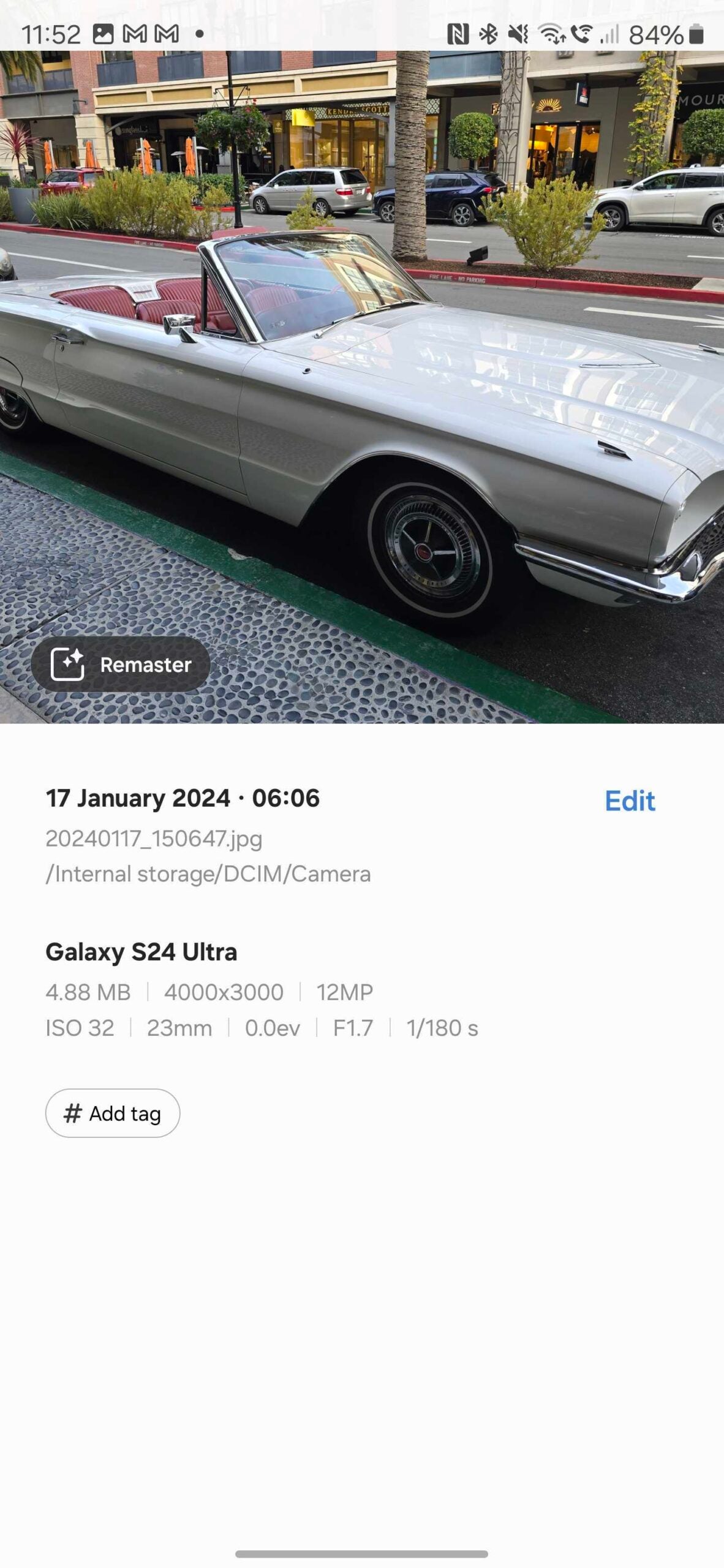
-
Paso
4Elija una edición sugerida
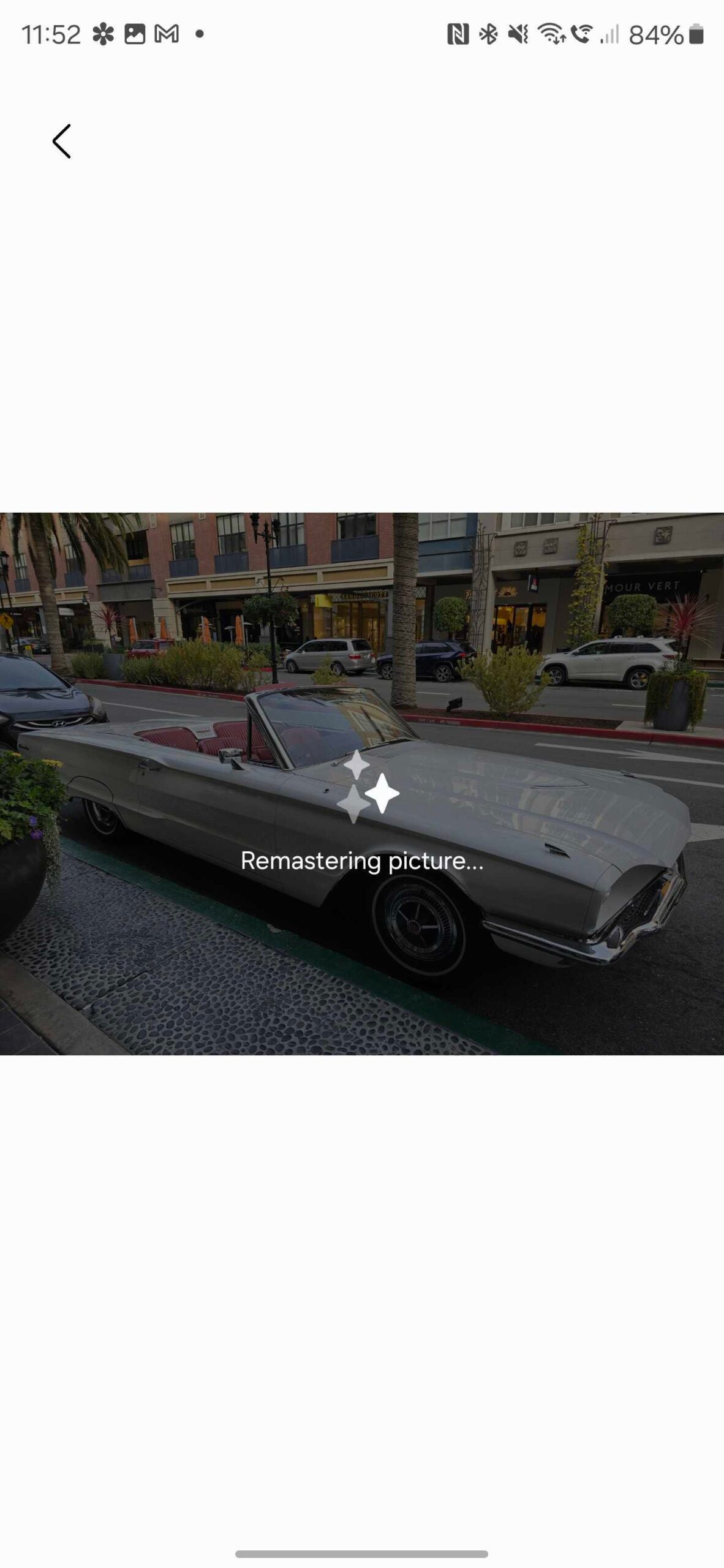
Ahora verá una lista de ediciones sugeridas que utilizan tecnología de inteligencia artificial. Algunos ejemplos incluyen poder eliminar sombras o reflejos, o incluso borrar una persona u objeto que no deseas en el fondo.
Toque la edición sugerida que desea usar, obtenga una vista previa de los cambios en la imagen y luego toque guardar para conservar los cambios.
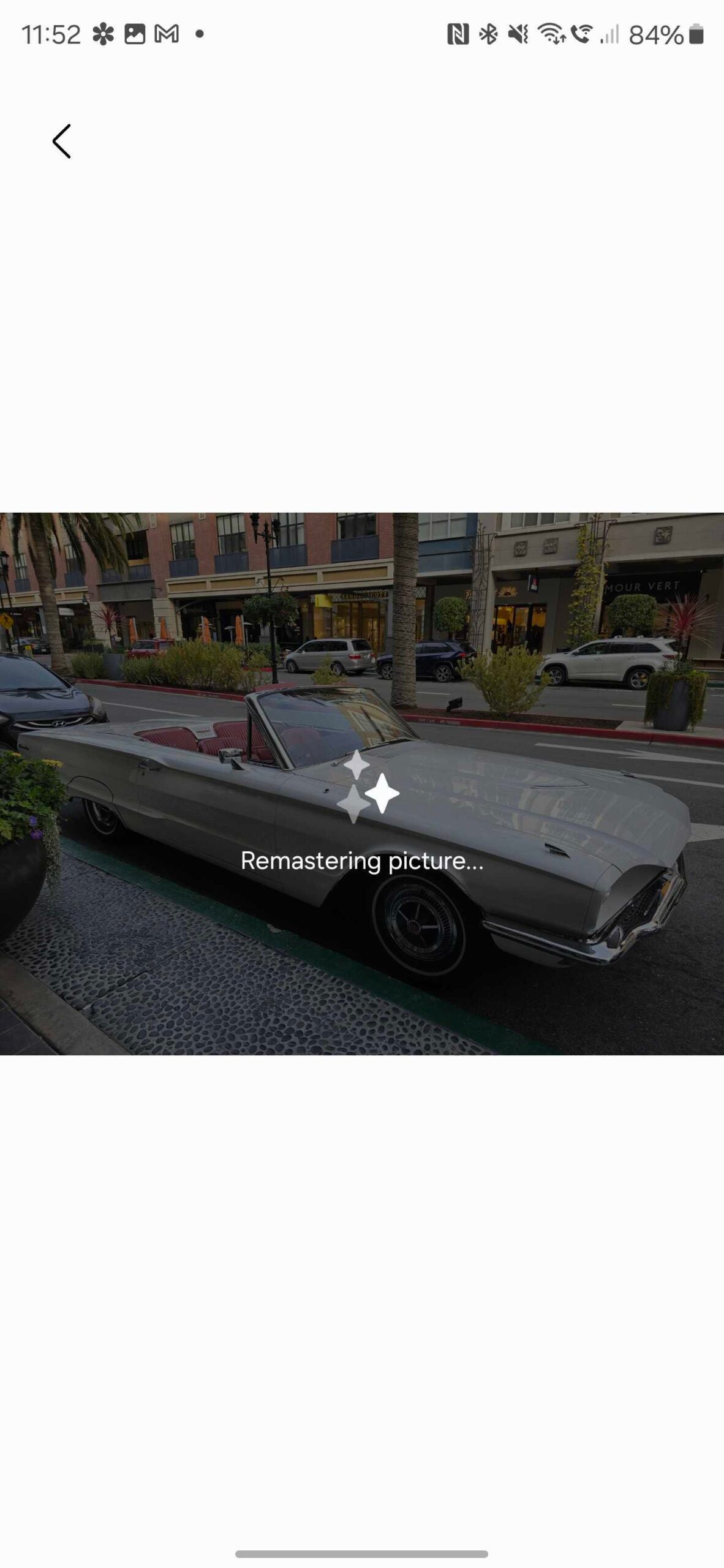
-
Paso
5(Opcional) Volver a la imagen anterior
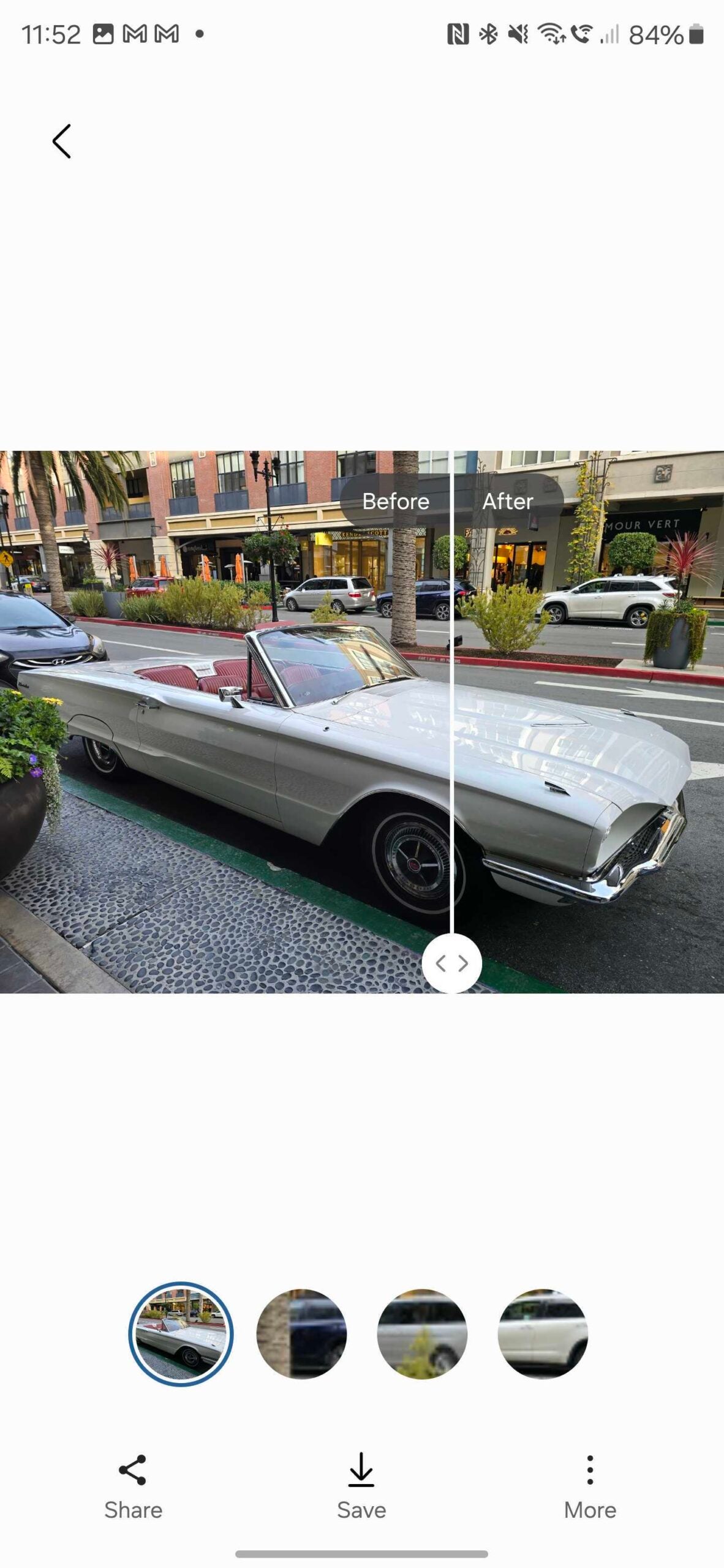
Samsung ofrece la opción de volver a la imagen anterior si no está satisfecho con los nuevos ajustes de IA. De hecho, incluso puedes comparar las dos versiones de la imagen con una función deslizante como se ve a continuación.